| 如何使用SPSS统计软件实现频数分析 | 您所在的位置:网站首页 › spss频数分布图 顺序出错 › 如何使用SPSS统计软件实现频数分析 |
如何使用SPSS统计软件实现频数分析
|
频数分析是描述性统计分析中最长用的方法之一,可以对数据的趋势进行初步的分析。SPSS频数统计分析不但可以分析变量的变化趋势,还可以生成相应的统计图表,那么如何使用SPSS统计软件实现频数分析? 今天小编就给大家详细讲解,在SPSS统计软件中完成对数据文件频数分析的方法步骤。 频数分析启动SPSS软件,点击工具栏中的“打开数据文件”,在“打开数据”窗口打开需要进行频率分析的数据文件。 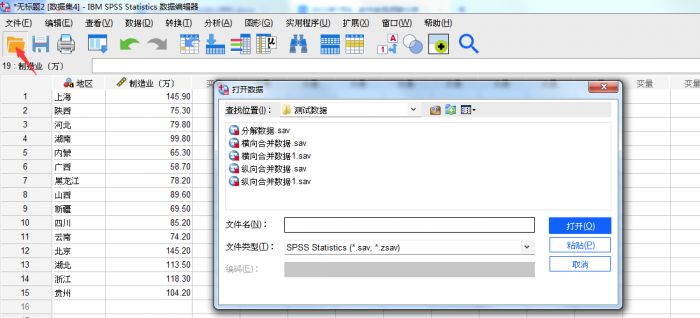 图1 频率分析数据文件 图1 频率分析数据文件在数据文件的菜单栏中,单击“分析”选项,选择“描述统计”选项中的“频率”选项,会弹出“频率”窗口。 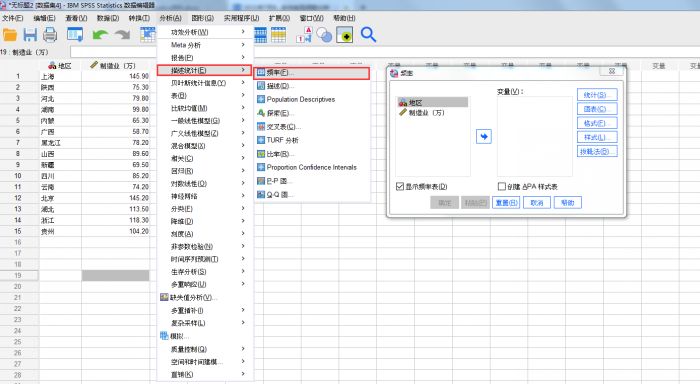 图2 频率窗口 图2 频率窗口在“频率”窗口,将分析变量“制造业”选入到右侧的变量框中,单击“统计”按钮,弹出“频率:统计”窗口。 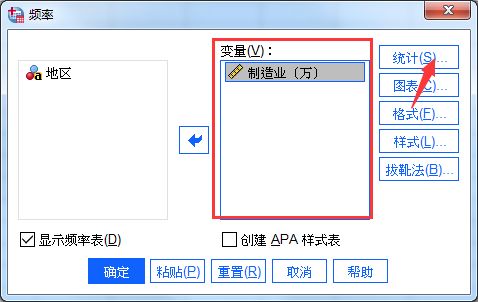 图3 频率窗口设置 图3 频率窗口设置在“频率:统计”窗口中,可以对在统计结果中出现的统计量进行设置。百分位置可以设置输出百分位数,集中趋势主要是设置输出数据的集中趋势的统计量,离散主要是设置输出离散数据的统计量,分布主要是设置输出数据分布的统计量 勾选“四分位数”、“均值”、“标准差”、“偏度”、“峰度”复选框,点击“继续”按钮,返回“频率”窗口。 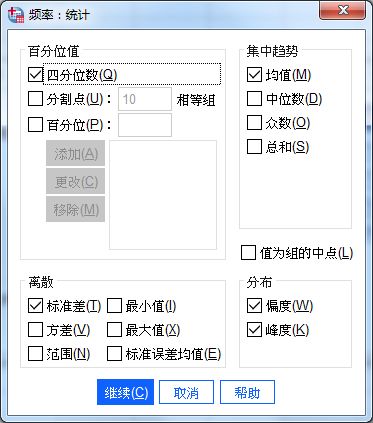 图4 频率:统计窗口 图4 频率:统计窗口在“频率”窗口中点击“图表”按钮,弹出“频率:图表”窗口,在此窗口可以设置数据文件的图表类型和图表值。 选择“直方图”,勾选“在直方图中显示正太曲线”,点击“继续”按钮,返回“频率”窗口。 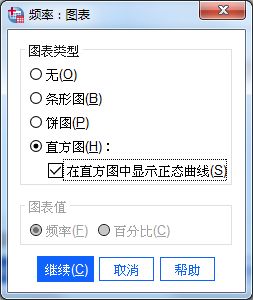 图5 频率:图表窗口 图5 频率:图表窗口在“频率”窗口,点击“确定”按钮,完成数据文件的频数分析。在频率分析结果中,可以看到数据以表格和图表形式显示,观察数据更加的直观。 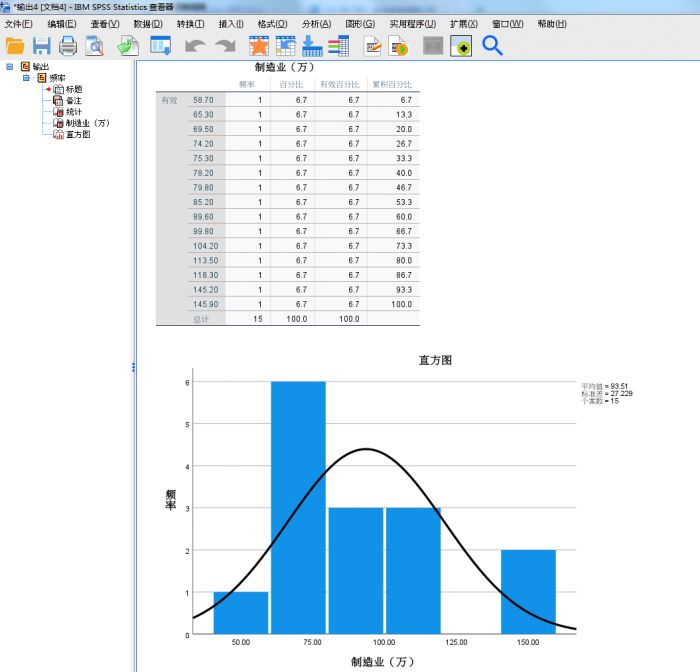 图6 频数分析结果总结 图6 频数分析结果总结以上就是如何使用SPSS统计软件实现频数分析的全过程。感兴趣的小伙伴赶紧去下载SPSS软件吧! 子楠 |
【本文地址】
公司简介
联系我们